Il n’y a pas si longtemps, les constructeurs de pages visuels n’existaient pas. Cela signifiait que quiconque ne connaissant pas le codage n’avait pas de chance s’il voulait lancer une simple page de vente pour son entreprise ou une page d’accueil pour faire connaître une nouvelle invention.
Il fallait compter uniquement sur les développeurs et les concepteurs de sites Web, ce qui coûtait très cher. De plus, ces développeurs et concepteurs ont dû travailler avec le CSS et le HTML pour effectuer le moindre changement de style sur un site Web – une tâche qui prenait beaucoup plus de temps que tout le monde ne voulait l’admettre.
Finalement, des shortcodes sont apparus, ce qui a accéléré le processus de développement pour ceux qui voulaient sauter l’ensemble du code HTML.
Mais la véritable révolution a commencé avec les constructeurs de page WordPress – un ajout impressionnant à WordPress qui a transformé la conception en une procédure plus visuelle.
Les développeurs Web peuvent maintenant fabriquer plus de sites en une fraction du temps (faisant place à plus de clients et d’argent). De plus, les débutants et les startups n’ont pas besoin de s’appuyer sur un développeur coûteux, car ils peuvent construire un site Web avec des éléments par glisser-déposer pour des éléments comme des carrousels, des images, des vidéos, des colonnes, des galeries de produits, des portfolios, et plus.
Quel est l’intérêt des constructeurs de page WordPress ?
Avez-vous déjà essayé de créer quelque chose d’aussi simple qu’une page Contactez-nous ? Vous pouvez inclure un formulaire avec des champs pour le nom de l’utilisateur, le site Web, l’adresse e-mail et le message. Ensuite, vous pouvez insérer une carte qui mène à vos bureaux, ainsi que des liens vers vos pages d’assistance et des informations sur votre entreprise. N’oubliez pas votre numéro de téléphone !
Même si la page Contactez-nous est l’une des pages les plus rudimentaires à construire, il faut une quantité décente de formatage, de codage et de maux de tête pour compléter le processus sans un constructeur visuel. Pourtant, quand vous installez un constructeur de page WordPress, tout cela change. Non seulement les développeurs expérimentés peuvent accélérer le processus de développement, mais les débutants n’ont plus à se soucier de ce code compliqué.
De plus, une grande partie du contenu s’affiche à l’écran tel qu’il s’affichera sur votre site Web. Plus besoin de vous tordre et d’appuyer sur le bouton de prévisualisation ! Comme nous l’avons suggéré, la page Contactez-nous est à peu près la page Web la plus facile que vous puissiez faire, mais un constructeur de page WordPress offre encore plus d’avantages lorsque vous avez des rangées de contenu.
Prenons l’exemple d’une page d’accueil eCommerce. Une page comme celle-ci peut nécessiter certains des éléments suivants :
- Un curseur pour présenter les promotions les plus récentes.
- Une galerie de produits WooCommerce avec les articles les plus populaires de la boutique.
- Un bouton Ajouter au panier pour la version la plus récente.
- Une liste de témoignages d’anciens clients.
- Un compte à rebours annonçant le lancement du produit le plus récent.
- Un menu de navigation en haut, guidant les clients vers les meilleures catégories.
- Des boutons de partage social.
- Des titres animés pour expliquer votre entreprise et les produits qu’elle vend.
Arranger tout cela prend pas mal de temps, mais un constructeur de page WordPress pourrait potentiellement réduire ce temps à 20 minutes si vous vous habituez à l’interface du constructeur. Après cela, les meilleurs constructeurs de pages permettent de repositionner les colonnes et le contenu, de redimensionner, de configurer les colonnes, d’espacer, de colorier, et bien plus encore. La meilleure partie ? Ces tâches sont généralement accomplies à l’aide de votre souris.
Une liste rapide des meilleures options de constructeurs de page WordPress
Nous parlerons en détail de chacun des constructeurs de pages WordPress, mais si vous souhaitez les essayer tout de suite, n’hésitez pas à cliquer sur la liste ci-dessous.
Trouvez le meilleur constructeur de page WordPress pour votre site Web
Il existe un certain nombre de constructeurs de pages WordPress sur Internet, ce qui rend le choix d’un éditeur plutôt délicat. La bonne nouvelle, c’est que nous avons réduit vos choix à ceux qui ont d’excellentes notes et des caractéristiques incroyables basées sur nos tests.
Il est également important pour nous que les constructeurs de pages soient compatibles avec la plupart des thèmes WordPress. Ainsi, nous allons vous présenter les meilleurs des meilleurs et parler de certaines des situations dans lesquelles vous pourriez considérer un constructeur de page WordPress plutôt qu’un autre.
1. Elementor
Elementor est disponible en téléchargement gratuit, mais vous avez également la possibilité de payer pour la version Pro. La version Pro commence à 49$ pour un site et va jusqu’à 199$ pour un nombre illimité de sites. Comme vous le découvrirez avec les fonctionnalités listées ci-dessous, et avec la facilité d’utilisation d’Elementor, c’est tout un exploit.
Le téléchargement gratuit d’Elementor offre un générateur de page WordPress simple mais puissant, avec l’une des interfaces les plus rapides que vous puissiez trouver. Tout est instantané, du montage en direct au chargement instantané de la page. Le générateur de pages standard comprend des animations, des diviseurs, des fonds en dégradé et des effets de titre. Il y a même une bibliothèque de modèles avec des modèles WordPress époustouflants, que vous pouvez tous choisi. La version gratuite d’Elementor est également conviviale pour les utilisateurs mobiles, avec des outils pratiques pour le mode maintenance, les pages en construction, les pages de renvoi, etc.

En ce qui concerne la performance globale et l’ensemble des fonctionnalités, peu importe que vous optiez pour la version pro ou la version gratuite. Cela dépend principalement de ce dont vous avez besoin pour votre site particulier. Cela dit, la version Pro d’Elementor est excellente.
Pour commencer, Elementor Pro inclut plus de 26 widgets pour créer des pages parfaites, que ce soit pour le eCommerce, le portfolio, ou un site Web d’affaires régulier. Par exemple, vous pouvez insérer des boutons Facebook, des pages et des commentaires dans votre site Web, tout en profitant des widgets WooCommerce, tels que des catégories, des produits ou des modules d’éléments. Le constructeur de formulaires en direct signifie que vous n’avez plus besoin de passer du temps dans le back-end à travailler avec les formulaires. Sans compter que vous pouvez enregistrer vos widgets pour les insérer sur d’autres pages ou sites Web.
Voici pourquoi vous pourriez considérer ce constructeur de page WordPress :
- La version gratuite dispose de modèles, d’une zone de conception rapide et d’une véritable expérience de conception en direct.
- La version payante ne coûte que 49 $ pour un site.
- Vous n’aurez pas besoin d’installer d’autres plugins pour la maintenance, à venir, et les pages de renvoi.
- Enregistrez les widgets édités pour les utiliser partout sur votre site web.
- Choisissez parmi plus de 26 widgets, dont certains incluent des vidéos, des boutons, des icônes, des icônes sociales, des galeries d’images et des compteurs.
- Vous pouvez traduire votre site Web dans des dizaines d’autres langues.
- L’API de développement est ouverte pour que le plugin Elementor puisse être étendu et intégré dans d’autres systèmes.
N’oubliez pas de jeter un coup d’œil à notre entrevue avec Ben Pines, le développeur derrière Elementor.
2. GeneratePress avec GenerateBlocks
GeneratePress est un thème WordPress gratuit, mais nous aimons le considérer comme une solution simpliste de création de pages, parfaite pour les webmasters débutants, les blogueurs et les développeurs qui veulent un constructeur visuel simple et rapide. En outre, vous pouvez utiliser GeneratePress Premium et son extension gratuite GenerateBlocks pour créer visuellement presque tous les types de sites.
Commençons par le thème lui-même. GeneratePress est un thème WordPress simple, léger et gratuit avec des évaluations dithyrambiques et une belle mise en page pour les pages de destination, les blogs, les sites d’entreprise et les pages de vente. Il est difficile d’imaginer un marché où vous ne pourriez pas utiliser le thème GeneratePress, car il est très moderne et très propre.
Inutile de dire que si vous en avez assez des thèmes lents et encombrants, cela vaut la peine de jeter un œil à GeneratePress.
La plupart des modifications sont effectuées par le biais de son éditeur basé sur des blocs quand vous travaillez avec le thème gratuit, mais vous avez accès à beaucoup plus de modules (add-ons) quand vous optez pour la version premium du thème.
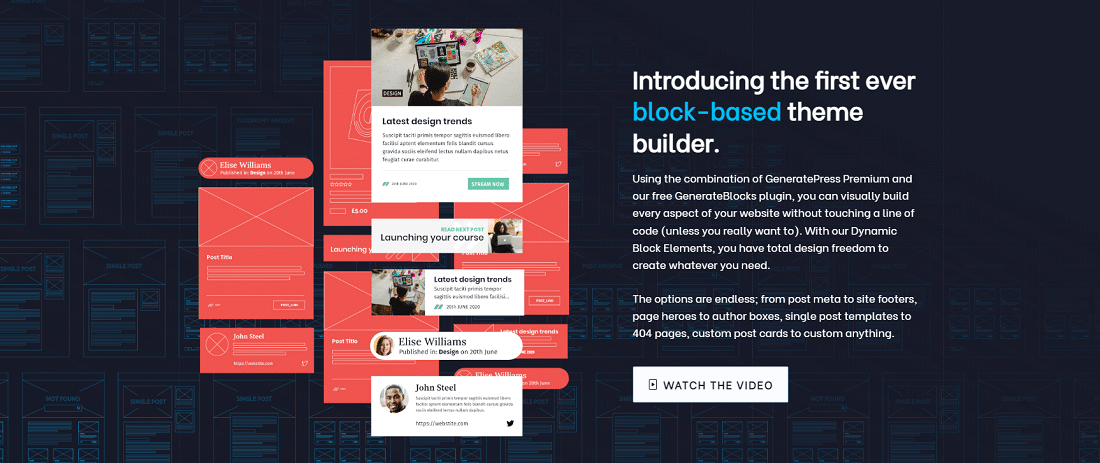
Même sans GenerateBlocks, GeneratePress offre un moyen incroyablement rapide de construire un beau site. Cependant, une fois que vous ajoutez l’extension gratuite GenerateBlocks, cela ouvre de nombreuses portes pour une conception étendue. Si vous avez besoin d’encore plus de fonctionnalités, vous pouvez opter pour GeneratateBlocks Pro.
En bref, l’extension vous permet d’ajouter un bloc, puis d’ajouter du contenu à ce bloc, comme des médias, du texte, des en-têtes, des couleurs et des couleurs d’arrière-plan. Ainsi, vous pouvez concevoir une liste des caractéristiques de votre produit avec du texte en gras, des images et des liens.
Comme nous l’avons mentionné, la combinaison de GeneratePress et GenerateBlocks est une question de vitesse. Une fois que vous avez créé toutes vos blocs, vous pouvez les déplacer à l’aide de l’interface par glisser-déposer. Les blocs sont empilées les unes sur les autres, de sorte que la plus grande partie du mouvement se fait sur une base verticale.
Voici pourquoi vous pourriez considérer ce constructeur de page WordPress :
- GeneratePress offre la possibilité de créer et de gérer un site Web professionnel en quelques minutes.
- Il existe un thème gratuit qui fait des merveilles, mais vous avez la possibilité de payer environ 59 $ par an pour le thème premium qui comprend un constructeur de thèmes, une bibliothèque de sites et un support premium.
- L’extension GenerateBlocks ajoute cette polyvalence tant recherchée avec plusieurs blocs, de sorte que tout ce que vous avez à faire est de déplacer vos morceaux de contenu pour les organiser.
- Vous pouvez utiliser la version premium de GeneratePress sur un maximum de 500 sites (presque sans limite pour la plupart des cas d’utilisation). En d’autres termes, un développeur ou une agence n’aurait qu’à payer 59 $ pour avoir un thème pour tous ses clients.
- Vous obtenez d’autres modules géniaux pour des choses comme les couleurs, WooCommerce, la typographie, les menus, les en-têtes de page, les blogs, les fonds, l’espacement et les hooks.
- Vous obtenez des optimisations de performance bien développées, telles que la mise en cache CSS dynamique, une option par défaut d’une pile de polices système (pas de fichiers de polices), pas de jQuery, et de plus petites polices essentielles de Font Awesome.
3. Beaver Builder
Beaver Builder offre un constructeur de page WordPress robuste pour les créatifs qui recherchent encore quelque chose de plus que la simplicité des constructeurs précédents. Il existe à la fois une version lite gratuite et une version premium. Les prix sont un peu plus élevés que ceux de la plupart des constructeurs. Cependant, vous pouvez utiliser Beaver Builder sur un nombre illimité de sites, à partir de 99 $.
La marque blanche est offerte dans le plan Agency (399 $), il est donc clair que les gens de Beaver Builder pensent aussi à leur développement avec des clients.
Quant au constructeur de pages WordPress, il vous permet d’avoir un contrôle total sur vos éléments de conception, tout en commençant par des modèles modernes et beaux et en nettoyant votre site avec un système par glisser-déposer. Beaver Builder se targue d’être précis avec le constructeur visuel, ce qui le place devant les autres options qui ont des commandes délicates.

L’édition en direct et frontale est l’endroit où Beaver Builder exerce ses muscles, puisque vous n’avez pas besoin de cliquer sur le bouton Aperçu ou de deviner quand vous faites des ajustements. Il s’agit d’un constructeur convivial, et le support WooCommerce est utile pour les boutiques en ligne. Vous pouvez sauvegarder et réutiliser des lignes et des modules pour une utilisation ultérieure, tout en utilisant des shortcodes et des widgets lorsque les plugins tiers ne s’intègrent pas à Beaver Builder.
En plus des modèles réutilisables, d’une API ouverte et d’une fonction d’import/export, il est difficile de trouver un constructeur de page WordPress qui a autant de fonctionnalités que Beaver Builder.
Voici pourquoi vous pourriez considérer ce constructeur de page WordPress :
- L’édition en direct du frontend fonctionne en temps réel, il n’y a donc pas de supposition et vous n’avez pas besoin d’attendre que les changements soient reflétés sur votre écran.
- Le constructeur de page fonctionne bien avec WooCommerce.
- Certains des plans haut de gamme sont dotés d’un thème Beaver Builder, qui présente un design simple, mais puissant, et de merveilleux préréglages pour créer des dizaines de styles différents en un seul clic.
- Vous obtenez des douzaines de modules par glisser-déposer incluant (mais sans s’y limiter) des photos, des éditeurs de texte, des séparateurs, des accordéons, des appels à l’action, des compteurs de numéros, des formulaires d’abonnement et des tableaux de prix.
- Le plan Agency prévoit la marque blanche, des paramètres à l’échelle du réseau et une plateforme de publication Web de bricolage pour l’environnement ultime au service de vos clients.
- Toutes vos mises en page peuvent être sauvegardées et réutilisées ailleurs sur votre site Web. Vous pouvez même essayer de transférer certaines de ces mises en page vers d’autres sites Web.
4. Divi
Divi s’est fait un nom grâce aux impressionnants développeurs d’Elegant Themes. Comme pour tous les produits de Elegant Themes, vous devez vous inscrire en tant que membre pour déverrouiller tous les plugins, thèmes et autres fonctionnalités qu’Elegant Themes a à offrir. C’est un hub pour les développeurs et les agences qui ont besoin d’une bibliothèque complète de plugins WordPress et de WordPress thèmes. Cela dit, le coût de l’adhésion n’est que de 89 $ par année, il est donc difficile de s’y opposer.
Quand il s’agit du Divi Builder, c’est un bijou qui offre un nombre infini de possibilités d’agencement. Vous pouvez l’utiliser sur le thème de votre choix en profitant des 46 modules de contenu. Par exemple, quelques-uns des modules comprennent :
- Accordéons
- Lecteurs audio
- Compteurs
- Commentaires
- Séparateurs
- Formulaire d’email
- Portefeuilles
- Curseurs
- Témoignages

Divi Builder permet la création de plusieurs colonnes, mais certains des designs les plus intrigants du site Elegant themes présentent un contenu long pour les blogs et les pages de renvoi. En fait, Elegant Themes affirme que Divi est parfait pour raconter une histoire séduisante avec un affichage vertical d’images et d’éléments interactifs.
Les options de configuration simples garantissent que vous n’avez pas besoin de savoir quoi que ce soit sur le codage. Cependant, vous pouvez ajouter votre propre CSS personnalisé si vous ne pouvez pas trouver quelque chose dans Divi ou si vous souhaitez incorporer un élément complètement unique. Comme pour la plupart des constructeurs de pages WordPress de cette liste, Divi dispose également d’une fonction permettant de dupliquer et de copier n’importe quel élément en un seul clic. Vous pouvez même masquer ou verrouiller un module sur le backend si vous souhaitez l’enregistrer pour plus tard ou empêcher les autres de l’éditer.
Voici pourquoi vous pourriez considérer ce constructeur de page WordPress :
- Avec 46 modules de contenu, Divi dispose de l’une des plus grandes bibliothèques d’éléments de site Web.
- Vous obtenez même quelques beaux modèles pour démarrer.
- Dupliquer, désactiver et verrouiller des éléments.
- Divi offre une fonction unique d’effondrement » pour améliorer la vue et nettoyer la zone pour une expérience de conception moins encombrée.
- Divi offre également un nombre illimité pour enlever et remettre des modifications. Par conséquent, vous pouvez revenir à une révision faite loin dans le passé et toujours sauter sur cette révision.
Lecture recommandée : Divi vs Elementor : Comparaison des extensions de constructeur de pages WordPress
5. Brizy
Brizy est fabriqué par l’équipe qui a développé ThemeFuse, Unyson et Pixelkit. Chez ThemeFuse, ils créent des modèles WordPress depuis de nombreuses années, ils savent donc ce dont les utilisateurs ont besoin et ce qu’ils veulent. Ils s’attachent à rendre la conception de pages pour votre site web aussi facile que possible.
Il existe une version gratuite et une version pro de Brizy WordPress. La version gratuite est livrée avec un ensemble limité de fonctionnalités et de conceptions. La version pro inclut tout et commence à 49 $ par an pour un seul site web, 99 $ par an pour 100 sites web (leur plan Freelancer), et 199 $ par an pour un énorme 500 sites web sur leur plan d’agence.
Le plan d’agence peut même être utilisé en marque blanche, la marque Brizy étant entièrement supprimée. Brizy propose également des offres à vie, qui n’ont pas de coût récurrent.
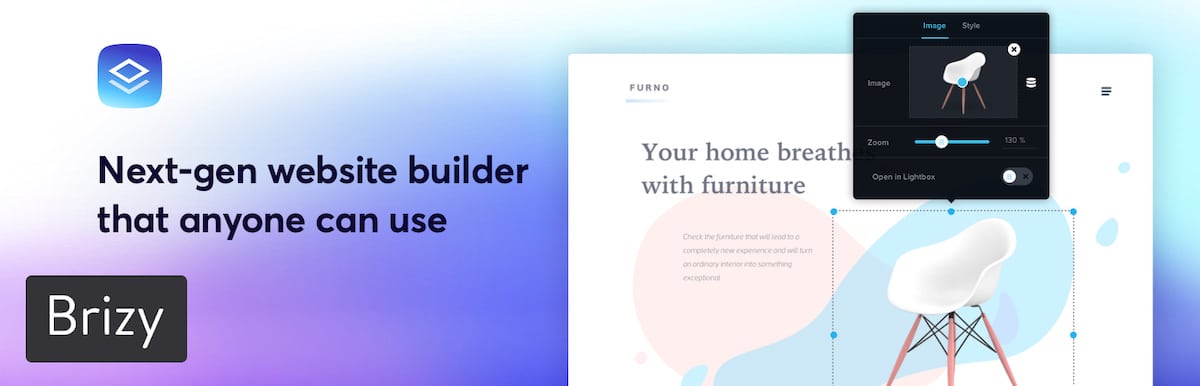
Enfin, Brizy propose également une version Cloud de son constructeur de sites web. Les utilisateurs de Brizy peuvent migrer des sites entre Brizy Cloud et Brizy WordPress en un seul clic.
Voici pourquoi vous pourriez considérer ce constructeur de page WordPress :
- Modèle de prix abordable, notamment pour les indépendants et les agences.
- Capacité complète de marque blanche, vous pouvez revendre Brizy sous votre propre marque (y compris obtenir votre propre extension WP en marque blanche).
- L’une des interfaces utilisateur les mieux conçues que nous ayons vues dans une extension de constructeur de pages.
- Plus de 130 conceptions complètes de sites web.
- Plus de 500 blocs prédéfinis pour créer vos propres conceptions.
- Possède une fonction d’enregistrement automatique impressionnante qui vous permet de ne jamais perdre votre travail.
- Un groupe Facebook pour discuter avec d’autres utilisateurs de Brizy pour un support et des idées supplémentaires.
6. Droip
Droip est un constructeur de site web sans code pour WordPress. Là où la plupart des constructeurs de pages travaillent principalement avec des éléments widgets, Droip, en tant que constructeur de site web sans code, vous donne des contrôles granulaires sur chaque élément de votre page web.
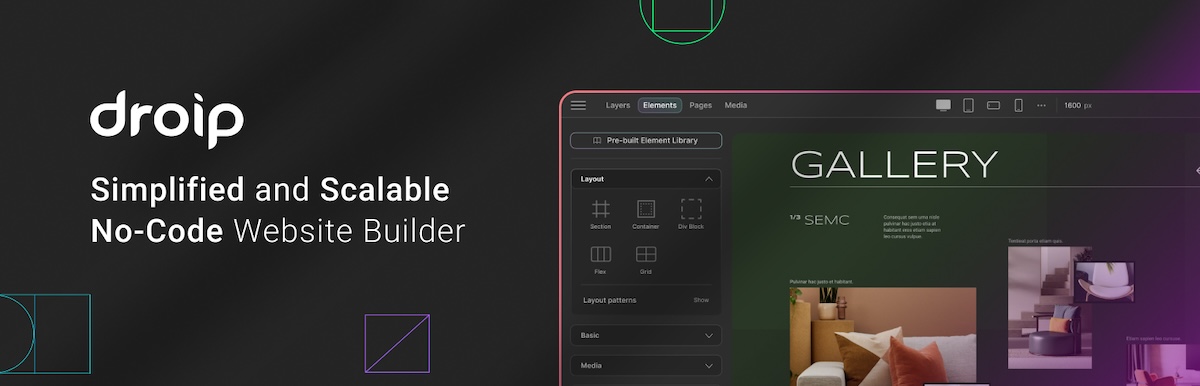
Vous pouvez créer n’importe quelle mise en page complexe en utilisant les éléments Grid et Flex, les styliser à votre guise et les rendre interactifs avec des points d’interaction par défaut et personnalisés.
Droip est un constructeur de site web complet sans code qui vous aide uniquement à concevoir des pages web, mais qui se concentre également sur la performance de votre site web et vous économise de nombreuses extensions supplémentaires.
Voici pourquoi vous pourriez considérer ce constructeur de pages WordPress :
- Créez n’importe quelle page web complexe visuellement avec des contrôles granulaires sur chaque élément sur un constructeur de site web complet sans code.
- Concevez des mises en page et des éléments dynamiques, et contrôlez où les présenter sur votre site web avec les symboles de Droip.
- Gérez les médias avec un gestionnaire de médias riches qui prend en charge tous les principaux formats de médias et dispose d’un éditeur SVG intégré, d’un éditeur d’images, d’une bibliothèque d’images, et plus encore.
- Utilisez Grid et Flex pour organiser proprement votre contenu en lignes et en colonnes et distribuer le contenu de manière transparente horizontalement ou verticalement.
- Concevez et construisez n’importe quel type de formulaire avec différents éléments de formulaire. Appliquez des options avancées comme la limitation du nombre de soumissions, prenez soin de l’état de réussite du formulaire et gérez les données du formulaire – le tout sans aucune extension supplémentaire.
- Concevez avec Droip une popup qui convertit. Vous pouvez construire sur Droip no-code constructeur de site web et appliquer tous les contrôles nécessaires. Concevez une popup à partir de zéro ou commencez avec l’une des prédéfinies.
- Créez des sites web avec une interaction avancée et appliquez des interactions personnalisées avec des contrôles de ligne de temps d’interaction.
- Utilisez les fonctionnalités d’accessibilité de Droip et rendez votre site web accessible à tous. Depuis les contrôles de clavier jusqu’aux apparences personnalisées, faites l’expérience de la création de sites web inclusifs avec les outils accessibles de Droip.
- Obtenez des réglages SEO intégrés. Des réglages de typographie avancés. Et bien plus encore.
7. Page Builder par SiteOrigin
Page Builder de SiteOrigin a une version gratuite et une version premium pour $29, vous pouvez télécharger le pack de widgets SiteOrigin sans donner d’adresse email ou payer un tarif supplémentaire. Les widgets proposés comprennent des modules pour Google Maps, des titres, des grilles d’images, des tableaux de prix, des carrousels d’articles, et bien plus encore. Combinez ceci avec le constructeur de page WordPress réactif et vous avez trouvé vous-même une interface de création de contenu simple pour tous les niveaux d’expérience.
Il s’agit d’un système par glisser-déposer simple, utilisant une technologie basée sur la grille et l’intégration avec SiteOrigin et des widgets tiers. Par conséquent, vous pouvez construire votre site Web en utilisant certains des widgets les plus familiers qui viennent avec votre thème. Le constructeur de page a l’édition en direct du front-end, mais vous avez aussi la possibilité de déplacer des éléments dans le constructeur de page de l’administration. Ceci fournit une barre d’outils simple vers le haut de votre contenu, avec des boutons pour ajouter des widgets, ajouter des lignes, utiliser des modules pré-construits, ou consulter votre historique.

Comme nous l’avons dit plus haut, Page Builder par SiteOrigin est offert gratuitement sans qu’il soit ne nécessaire d’effectuer une mise à jour ou une assistance. Cependant, vous pouvez passer à la version Premium si vous souhaitez ajouter d’autres extensions, telles que le SiteOrigin Custom Post Type Builder, qui peut vous aider à améliorer encore votre site.
Voici pourquoi vous pourriez considérer ce constructeur de page WordPress :
- Si vous êtes intéressé par un constructeur de page WordPress lisse et gratuit. Ceci inclut une grande collection de widgets gratuits.
- Cela ne vous dérange pas de résoudre vos propres problèmes de support client via les forums ou la documentation.
- Vous aimeriez un constructeur de page en direct en backend et en frontend.
- Le SiteOrigin Page Builder fournit une barre d’outils simple et élégante, facile à comprendre. Vous pouvez ajouter les éléments les plus importants comme les lignes et les widgets.
- SiteOrigin s’intègre parfaitement avec ses propres widgets et tout autre widget tiers auquel vous êtes habitué sur votre site.
8. Visual Composer
Visual Composer a une équipe solide derrière lui ! Il est développé par les créateurs de WPBakery, l’un des constructeurs de pages les plus populaires vendus sur CodeCanyon. En plus d’être facile à utiliser, il regorge de fonctions que les développeurs Web intermédiaires et avancés apprécieront.
Par exemple, vous obtenez plus de 50 éléments de contenu premium et 100 mises en page prédéfinies. Les plus de 40 modèles de conception de grille vous permettent de démarrer du bon pied, et vous ne pouvez pas vous tromper avec les plus de 200 add-ons exclusifs de tiers. Visual Composer fournit des éditeurs visuels en front-end et back-end. La solution front-end vous montre les résultats en temps réel lorsque vous ajustez votre site Web, tandis que l’éditeur back-end est plutôt une interface basée sur une grille avec des modules à glisser-déposer.

Comme vous pouvez l’avoir supposé à ce jour, aucun codage n’est nécessaire lorsque vous travaillez avec le plugin Visual Composer. En fait, les développeurs ont ajouté quelque chose appelé « vue arborescente », qui transforme votre constructeur en une interface en couches, tout comme Photoshop ou Sketch Layers.
S’il arrive un moment où vous ne pouvez pas faire paraître un élément de design comme il faut, ou si vous souhaitez faire preuve de créativité et rendre une partie de votre site complètement unique, vous pouvez accéder aux sections CSS ou Javascript personnalisées. Ceci peut être fait globalement ou localement pour quand vous pourriez avoir besoin d’ajouter un certain style à votre site Web entier.
Voici pourquoi vous pourriez considérer ce constructeur de page WordPress :
- Utilisez l’éditeur par glisser-déposer simple pour déplacer et gérer votre mise en page et vos éléments à travers la page.
- L’acheter séparément ne vous coûte que 59 $.
- Techniquement, vous recevez un éditeur 3-1, avec l’éditeur back-end, l’éditeur front-end en direct et l’arborescence.
- Visual composer vous permet de masquer des éléments et de les sauvegarder pour plus tard, en nettoyant votre zone de conception et en rappelant le module.
- Le constructeur de page WordPress ne nécessite aucune connaissance du code, mais ceux qui ont assez d’expérience ont un contrôle total des zones CSS et Javascript personnalisées.
9. Page Builder Sandwich
Page Builder Sandwich fonctionne principalement comme un plugin gratuit, mais il y a la possibilité de mettre à niveau vers Page Builder Premium, qui vous offre plus de 1 700 icônes vectorielles supplémentaires, une version personnalisée de Google Maps, des centaines de shortcodes et plugins, ainsi que la possibilité d’ajouter votre propre CSS.
Nous aimons Page Builder Sandwich pour les débutants car il repose principalement sur un constructeur visuel de pages front-end. Par conséquent, vous n’avez pas besoin de penser à la conception du back-end, vous n’avez pas besoin de savoir quoi que ce soit sur le code. Les éléments par glisser-déposer sont assez basiques, avec des zones de texte et des images simples. Vous pouvez personnaliser les couleurs et les tailles à l’aide de votre souris et voir toutes vos modifications en temps réel.
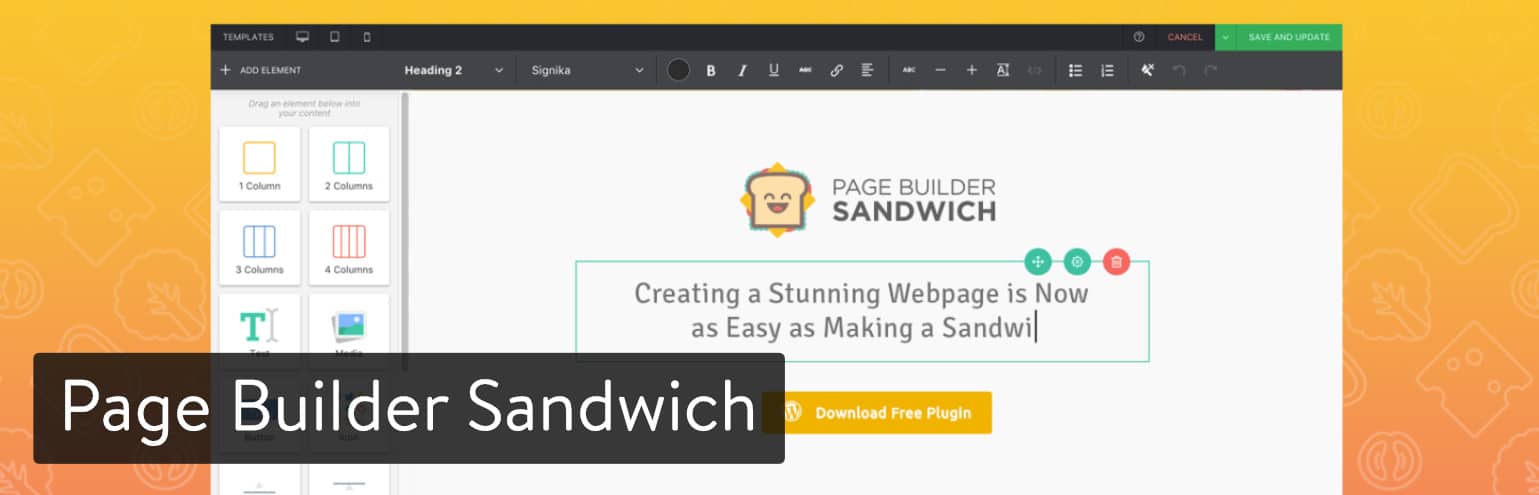
Bien qu’il n’y ait pas d’éditeur par glisser-déposer en arrière-plan, Page Builder Sandwich s’intègre bien avec l’éditeur de contenu WordPress par défaut. Par conséquent, vous pouvez revenir à cet éditeur pour ajuster les images ou le texte, mais le code de l’éditeur visuel ne sera pas abîmé.
Ce constructeur de page WordPress est une version quelque peu allégée d’options comme Divi et Elementor, mais il fonctionne à merveille si vous aimeriez éliminer l’encombrement. Par exemple, les 10 modèles de page complète sont un bon point de départ, mais d’autres constructeurs de page ont de plus grandes bibliothèques.
Voici pourquoi vous pourriez considérer ce constructeur de page WordPress :
- La version gratuite est assez basique pour que le webmaster moyen puisse se lancer et commencer à concevoir sans formation.
- La version premium contient des centaines de plugins et de shortcodes, ainsi que des milliers d’icônes vectorielles.
- 10 modèles de page sont fournis avec le plugin pour que vous n’ayez pas à construire votre site à partir de zéro.
- Le constructeur de page WordPress présente un bel éditeur en direct, et ceci n’entre pas en conflit avec les modifications apportées à l’éditeur WordPress en arrière-plan.
10. Oxygen
L’application Oxygen est un peu différente de la moyenne des constructeurs de pages WordPress puisqu’elle fonctionne grâce à un module distinct – qui est toujours connecté à WordPress – mais c’est en fait ce que je considère comme séparé. Un aspect que j’aime vraiment à propos d’Oxygen est qu’il coupe la plupart des onglets principaux et des barres d’outils que vous verriez typiquement à partir de WordPress et se concentre uniquement sur les options du constructeur de page comme les boutons pour faire des conteneurs, des paragraphes, et des blocs texte.
Oxygen coûte 99 $. Ceci inclut une garantie de remboursement de 30 jours et des mises à jour à vie pour un nombre illimité de sites Web. Par conséquent, vous n’avez pas à continuer à payer des frais annuels pour un simple support et des mises à jour.

Le but d’Oxygen est de réaliser des sites en quelques minutes, et les composants pré-construits vous permettent de générer vos propres designs de manière rapide. Des éléments HTML sont également inclus au cas où vous voudriez construire votre site d’une manière plus traditionnelle. Oxygen dispose d’une fonction d’import/export pour déplacer rapidement les modèles d’un site à l’autre. De plus, vous pouvez utiliser Oxygen avec d’autres constructeurs de pages comme Visual Composer, Beaver Builder et Elementor. C’est un avantage important si vous trouvez certaines fonctionnalités dans chaque générateur de page WordPress que vous aimez.
Pour moi, l’interface d’Oxygen ressemble à celle de Photoshop. C’est facile à comprendre une fois que vous avez un peu de pratique, et il a une quantité écrasante d’outils si vous apprenez à les utiliser. Cependant, je le considérerais plutôt intimidant pour un nouvel utilisateur. Cela dit, les développeurs plus expérimentés devraient le trouver utile, surtout avec le support de Javascript, HTML, PHP et CSS.
Voici pourquoi vous pourriez considérer ce constructeur de page WordPress :
- Oxygen offre une capacité de codage complète (avec Java, HTML, PHP et CSS) ainsi qu’un solide constructeur visuel sur le front-end.
- Vous pouvez combiner Oxygen avec d’autres constructeurs de pages comme Elementor, juste au cas où vous aimeriez les fonctionnalités des deux.
- Ce constructeur de page WordPress vous offre une vie entière de mises à jour et de support, et vous pouvez l’utiliser sur autant de sites clients que vous le souhaitez.
11. Live Composer
Live Composer est un autre constructeur de page WordPress gratuit et open-source, vous pouvez donc naviguer sur le site et télécharger le plugin en tapant votre adresse e-mail et votre nom. Il offre une interface front-end par glisser-déposer pour que vous n’ayez pas besoin de savoir quoi que ce soit sur le codage. L’éditeur fait un design responsive et il est livré avec plus de 40 modules de contenu pour un développement rapide et facile.
Live Composer a deux thèmes pour vous permettre de commencer avec votre design, et il fournit une intégration WooCommerce spécifique que vous pouvez acheter pour 69$, ce qui vous offre une personnalisation complète pour tout, des pages produits aux pages de panier.

La seule partie que vous auriez à payer est si vous aviez besoin de ce support WooCommerce ou d’une des nombreuses extensions. Les extensions sont vendues dans un forfait de 49 $.
A part cela, le plugin Live Composer est un constructeur de base, mais intuitif, pour tous les niveaux de compétence. J’aimerais voir une liste plus complète de modules avec la version gratuite, mais vous pouvez profiter des extensions si nécessaire.
Voici pourquoi vous pourriez considérer ce constructeur de page WordPress :
- Vous n’avez pas à payer un centime pour le constructeur de page.
- Vous pouvez choisir de payer pour un éditeur WooCommerce par glisser-déposer complet.
- La société vend également des extensions premium pour des choses comme Google Maps, l’intégration vidéo, des galeries d’images et des animations.
12. Visual Page Builder de MotoPress
Le constructeur de pages MotoPress Content Editor n’a pas la même visibilité que certaines des options les plus populaires de cette liste. Cependant, il s’agit d’une solution abordable (39 $ par licence annuelle) avec un support pour tous les thèmes, pages, articles et types de publications personnalisés. De plus, ce constructeur de pages est inclus gratuitement si vous souscrivez à un abonnement MotoPress (bien qu’ils soient un peu chers).
MotoPress Content Editor se combine avec l’éditeur WordPress pour créer une expérience d’édition en interface publique entièrement visuelle. Sans oublier que l’extension est compatible avec WordPress multisite si vous avez un réseau de sites.
L’extension standard propose plusieurs thèmes prédéfinis et une interface multilingue permettant de modifier le texte de votre site pour qu’il soit compréhensible par tous. Même si vous n’êtes intéressé que par le support complet de Woocommerce ou les Google Web Fonts inclus, le constructeur visuel de pages de MotoPress vaut le coup d’œil.
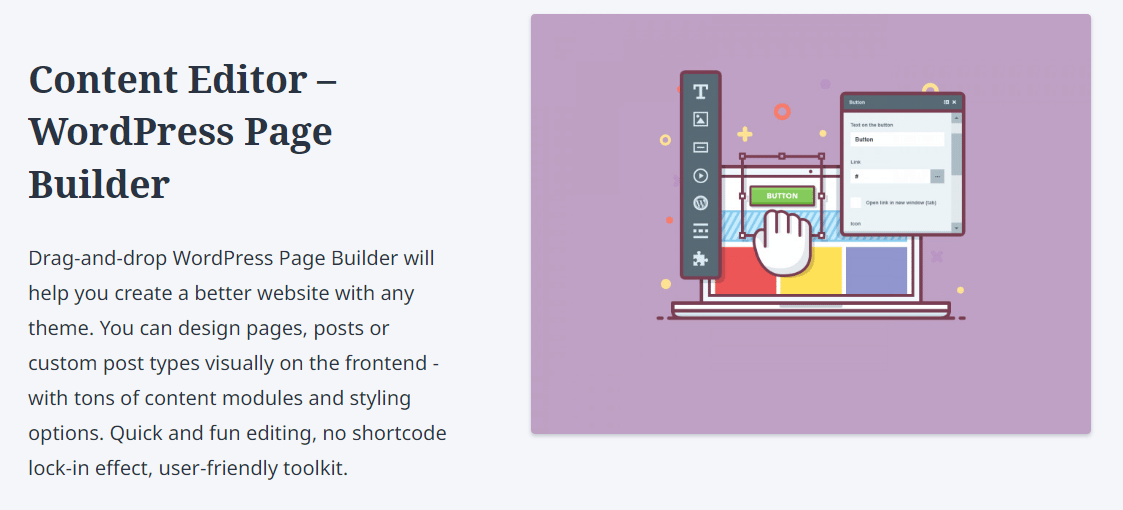
Si vous optez pour une adhésion annuelle à MotoPress Club (à partir de 299 $), vous aurez également accès au reste de ses extensions premium. Certains de ces plugins comprennent des extensions :
- Support de la marque blanche
- Sliders vidéo et lightbox vidéo
- Google Maps Pro
- Tableaux des prix
- Un simple formulaire de contact
- Hotspots d’image
- Un module compte à rebours
- Un plugin additionnel WooCommerce étendu
Voici pourquoi vous pourriez considérer ce constructeur de page WordPress :
- C’est relativement bon marché pour un constructeur de pages premium.
- Le plugin se concentre davantage sur le constructeur visuel de pages en temps réel, donc c’est super si vous n’avez aucun intérêt pour le backend.
- Vous recevez un peu de support WooCommerce dans le plugin standard.
- Le constructeur de page WordPress inclut une poignée de modèles et de thèmes de page pré-faits.
- L’extension est compatible avec WordPress Multisite.
13. Themify Builder
Themify Builder a l’avantage d’être intégré à tous les thèmes Themify, donc si vous tombez sur un thème Themify de la collection qui correspond à vos besoins, vous n’avez pas à vous soucier d’intégrer un constructeur de page WordPress tiers ou de payer un supplément.
Il existe également une option Builder Pro qui coûte 69 $ et comprend 25 modules. Parmi ces modules, vous avez des options pour le support de WooCommerce, des éléments de tableau de prix, des intégrations de cartes, et plus encore.

Il existe également une version gratuite de Themify Builder que vous pouvez utiliser avec n’importe quel thème. Le constructeur de pages gratuit dispose d’éléments responsives pour toutes les résolutions. La production d’un aperçu en direct sur l’interface publique évite d’avoir à se perdre dans les méandres de l’administration, tandis que le module de glisser-déposer par défaut comprend les éléments suivants : texte, audio, accordéon, galerie, message, widget, etc.
Le Themify Page Builder Premium offre plus pour les développeurs avancés, puisqu’il a une zone pour taper votre propre CSS personnalisé. Cela ouvre toutes sortes de possibilités de personnalisation, tout en se combinant bien avec la fonctionnalité des pièces réutilisables pour créer des modules CSS personnalisés et les réutiliser ailleurs.
Le principal avantage de la version premium réside dans les plus de 60 plans de construction prédéfinis. Vous obtenez également plus de 60 effets d’animation et un style responsive pour le centre de design le plus réaliste.
Le contrôle de révision est également étendu dans cette version, puisqu’il vous permet de sauvegarder vos mises en page avec un nombre illimité de versions. Enfin, les plugins additionnels vous aident à transformer votre constructeur de pages WordPress en l’un des seuls plugins dont vous avez besoin. Quelques-uns des plugins additionnels permettent de créer :
- Des diaporamas
- Des articles avec effet infini
- Un effet de machine à écrire
- Un slider vidéo d’arrière-plan
- Maps Pro
- Barres de progression
- Des timelines
- Compteurs
- Un affichage d’image avec A/B
L’un des inconvénients du Builder Pro de Themify est qu’un grand nombre de ces modules sont des fonctions que d’autres constructeurs de pages incluent d’emblée, comme les diaporamas et les galeries coulissantes. Par conséquent, à moins que vous n’utilisiez un thème Themify, il existe probablement de meilleures options de constructeur de pages.
Voici pourquoi vous pourriez considérer ce constructeur de page WordPress :
- La version payante comprend 25 modules.
- Elle est incluse avec n’importe lequel de leurs thèmes.
- Themify Builder a plus de 60 mises en page prédéfinies et 60 effets d’animation.
- Il possède un outil inhabituel qui vous permet de masquer certains éléments du site Web en fonction de l’appareil utilisé.
- Vous avez également la possibilité de créer des CSS personnalisés, au cas où vous voudriez revenir à des méthodes de conception plus traditionnelles.
14. Gutenberg (The Block Editor)
Gutenberg, également connu sous le nom d’éditeur de blocs, est un ajout relativement récent à WordPress. Il existe depuis quelques années et, pendant ce temps, il est passé de ce que certains considéraient comme un gadget à un constructeur de pages plus que compétent.
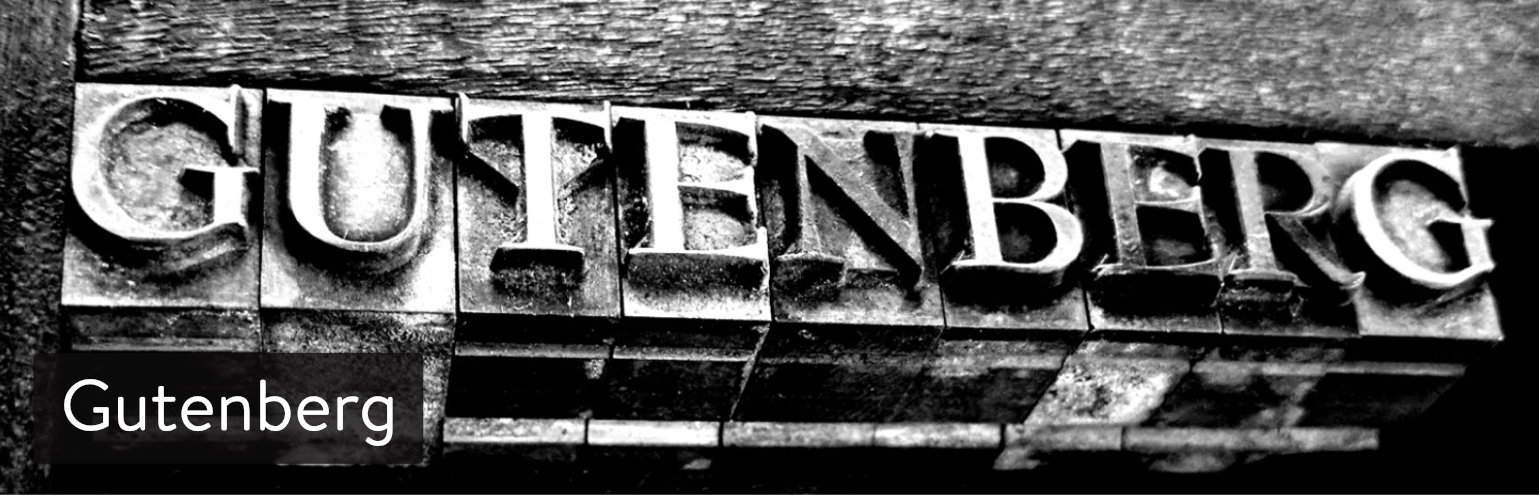
On peut dire que l’éditeur de blocs n’est pas un constructeur de pages, puisqu’il fait partie du cœur de WordPress. Cependant, il a clairement été conçu pour offrir une expérience d’édition plus visuelle, qui imite les constructeurs de pages.
Avec l’éditeur de blocs, vous avez accès à des blocs pré-construits (et vous pouvez également créer les vôtres), à une fonctionnalité de glisser-déposer et à des éléments personnalisables. De plus, il existe de nombreuses extensions qui ajoutent de nouveaux blocs à WordPress, notamment WooCommerce, le tout gratuitement.
En plus des blocs, l’éditeur vous permet également de créer des sections de contenu réutilisables et il vous donne accès à un petit nombre de modèles. Si vous utilisez un thème basé sur des blocs, vous pouvez utiliser l’éditeur pour personnaliser ses modèles de page et en ajouter de nouveaux. Cela signifie qu’il n’est plus nécessaire de créer des modèles de page depuis le début en utilisant du code.
Si vous avez déjà utilisé d’autres constructeurs de pages, l’éditeur de blocs peut sembler un peu maladroit. Vous ne disposez pas d’autant d’options pour définir les mises en page et l’éditeur peut manquer de blocs avancés, à moins que vous n’installiez des modules d’extension. Cependant, si vous ne voulez pas payer pour un constructeur de pages premium ou installer une autre extension, l’éditeur de blocs offre de nombreux avantages gratuitement.
Voici pourquoi vous pourriez considérer ce constructeur de page WordPress :
- C’est l’éditeur par défaut de WordPress (ce qui signifie qu’il est gratuit)
- Vous pouvez utiliser des extensions pour développer la bibliothèque de blocs (la plupart sont gratuites).
- La plupart des thèmes modernes sont conçus pour offrir une grande expérience avec l’éditeur de blocs.
- Vous pouvez créer des sections de page réutilisables à l’aide de blocs.
- Certains thèmes vous activent pour utiliser l’éditeur de blocs afin de créer et de personnaliser des modèles de pages.
Constructeurs de pages et thèmes polyvalents supplémentaires
Il y a tellement de constructeurs de pages sur le marché que nous ne pouvons pas tous les couvrir, mais en voici quelques autres qui méritent une mention.
- Pootle Pagebuilder (gratuit et premium)
- OptimizePress (premium)
Et bien sûr, nous ne pouvons pas oublier les thèmes populaires comme Avada et le Thème X WordPress. Avada a son propre Fusion Builder intégré, et le thème X a à la fois Visual Composer et son propre constructeyur Cornerstone. Cornerstone est également disponible séparément. Mais nous aborderons des thèmes polyvalents plus en profondeur dans un autre article. 😉
Inconvénients des constructeurs de page WordPress
Comme avec chaque produit ou extension, il y a toujours quelques contre, et les constructeurs de pages WordPress peuvent être quelque peu controversés selon la personne à qui vous demandez. Voici les deux principales critiques que les utilisateurs et les développeurs ont contre les constructeurs de pages :
- Certains constructeurs de pages peuvent augmenter le temps de chargement sur votre site. C’est parce qu’ils doivent charger des CSS et JS supplémentaires pour que les choses fonctionnent pour vous sans code. Nous recommandons toujours de tester rapidement votre site WordPress avant et après l’installation d’un constructeur de pages.
- Vous prenez un engagement et vous vous enfermez dans ce constructeur de page pour la conception. Assurez-vous d’en choisir un qui est régulièrement mis à jour et qui a tout ce dont vous avez besoin pour le long terme.
Maintenant c’est à vous de choisir le meilleur constructeur de page WordPress
Vous êtes tenu de trouver toutes sortes de résultats lorsque vous recherchez des constructeurs de pages WordPress dans Google. Nous espérons que ce guide vous permettra de minimiser vos options et de prendre une décision éclairée en fonction de votre budget, de votre niveau d’expérience et du type de fonctions que vous désirez.
Pour vous faciliter la tâche, voici quelques conclusions finales :
- Si vous voulez en avoir le plus pour votre argent (beaucoup de fonctionnalités pour un bon prix) : Pensez à Elementor, Divi, Beaver Builder ou Brizy.
- Si vous êtes intéressé par un constructeur de pages simple et rapide : Essayez GeneratePress avec GenerateBlocks, Page Builder de SiteOrigin, ou Droip.
- Si vous voulez un constructeur de page WordPress gratuit : Découvrez Elementor, Page Builder Sandwich, Live Composer ou Page Builder par SiteOrigin.
- Si vous êtes à la recherche d’un constructeur de page plus puissant avec prise en charge du codage avancé : Regardez Divi, Themify, Visual Composer, ou Oxygen.
Si vous avez des questions sur les meilleurs constructeurs de pages WordPress, veuillez nous en faire part dans les commentaires ci-dessous. Partagez également vos expériences avec les constructeurs de pages que vous avez utilisés afin que d’autres puissent en apprendre davantage.


